Windows 10 ha cambiato molte cose e una di queste è la sezione Windows Update.
Parlando delle impostazioni di Windows Update in Windows 10, vediamo cosa è stato modificato e quali nuove funzionalità sono state aggiunte.
Forse uno dei più grandi cambiamenti è che ora non è possibile accedere a Windows Update dal Pannello di controllo, invece l'unico modo per accedere alle impostazioni di Windows Update su Windows 10 è utilizzare l'app Impostazioni e accedere alla sezione Aggiornamento e sicurezza.
Con Windows 10 tutti gli aggiornamenti vengono installati automaticamente e quando visiti la sezione Windows Update troverai solo il pulsante "Verifica aggiornamenti" che verifica la presenza di aggiornamenti e se sono disponibili aggiornamenti li scarica automaticamente.
Perché dovrei aggiornare il mio sistema operativo? Guarda la spiegazione completa dalla nostra pratica guida!
Inoltre, Windows 10 verificherà la presenza di aggiornamenti in background e li scaricherà automaticamente.
Ciò significa che non sarai in grado di selezionare singoli aggiornamenti, ma scaricherai automaticamente tutti gli aggiornamenti dagli aggiornamenti di sicurezza, gli aggiornamenti opzionali agli aggiornamenti dei driver.
Dovremmo anche ricordare che Windows Update non scaricherà gli aggiornamenti sulle connessioni a consumo, quindi non utilizzerà i tuoi dati mobili, ma scaricherà gli aggiornamenti una volta che ti connetti a una rete WiFi stabile.
Tuttavia, per impedire a Windows Update di scaricare gli aggiornamenti, è necessario impostare la connessione corrente come a consumo.
Dobbiamo anche menzionare che gli utenti di Windows 10 Professional avranno la possibilità di rinviare gli aggiornamenti nella sezione Opzioni avanzate.
Riceveranno comunque tutti gli aggiornamenti come gli utenti domestici, ma i loro aggiornamenti potrebbero subire ritardi fino a quando non saranno stati testati per un po 'di tempo dagli utenti domestici.
Sotto le Opzioni avanzate puoi scegliere come installare gli aggiornamenti. Puoi scegliere Automatico e Windows scaricherà automaticamente gli aggiornamenti, li installerà e pianificherà un riavvio quando non utilizzi il PC.
Puoi anche scegliere Notifica per pianificare un'opzione di riavvio che ti consentirà di pianificare un riavvio in un momento specifico.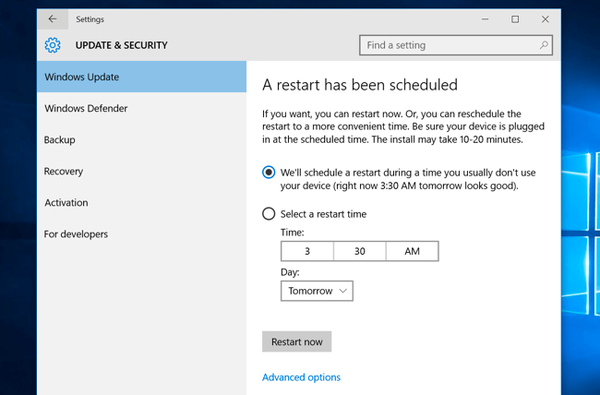
Il mio Windows 10 è aggiornato? Scoprilo dal nostro articolo costantemente aggiornato!
Una nuova funzionalità introdotta da Microsoft con Windows 10 è il download peer-to-peer per gli aggiornamenti.
Ad esempio, se hai più PC nella tua rete puoi scegliere di scaricare gli aggiornamenti direttamente da loro e velocizzare il processo di download.
Inoltre, il tuo PC invierà e riceverà aggiornamenti da altri computer Windows 10 su Internet, ma se non desideri inviare e ricevere aggiornamenti da altri computer su Internet puoi disattivare questa opzione.
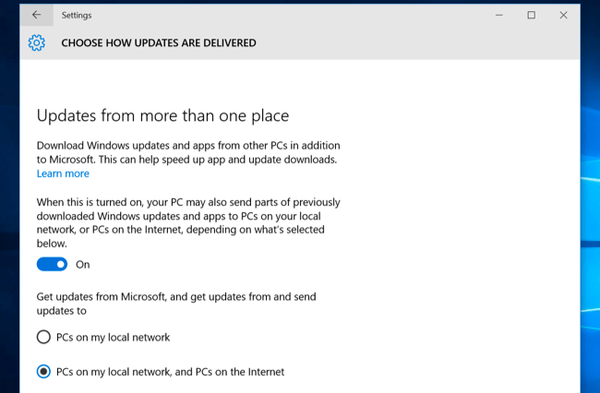
Se per qualche motivo hai problemi con il tuo PC dopo aver installato un aggiornamento, hai la possibilità di visualizzare la cronologia degli aggiornamenti nelle Opzioni avanzate> Visualizza la sezione della cronologia degli aggiornamenti.
Lì vedrai l'elenco degli aggiornamenti ma puoi anche disinstallare un aggiornamento se ti sta causando problemi.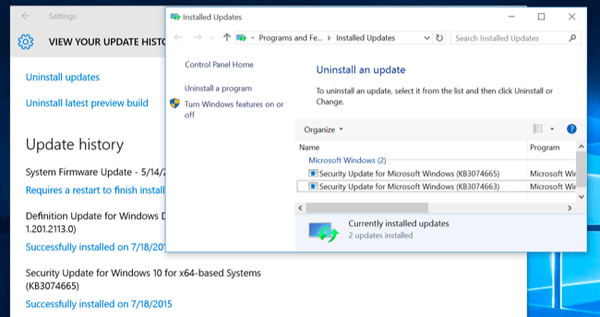
Probabilmente una delle funzionalità più utili di Windows Update è la possibilità di mantenere gli aggiornamenti dopo aver ripristinato il PC.
Windows 10 viene fornito con la funzione di ripristino del PC che eseguirà un'installazione pulita di Windows 10, ma ora puoi mantenere i tuoi aggiornamenti e non dovrai scaricare di nuovo tutti gli aggiornamenti.
Avviso di guida epica! Tutto ciò che devi sapere sul ripristino di Windows 10 è proprio qui!
- Windows 10
- Errori di Windows Update
 Friendoffriends
Friendoffriends



